
Turinys:
- Autorius John Day [email protected].
- Public 2024-01-30 10:44.
- Paskutinį kartą keistas 2025-01-23 14:53.


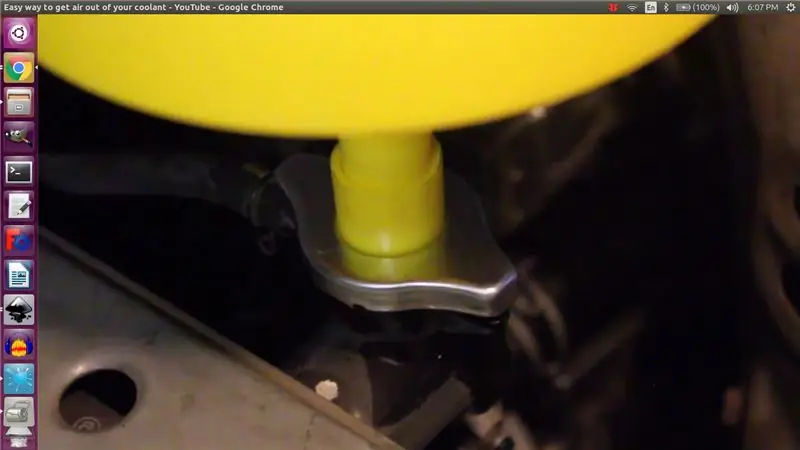
Prisiminimai yra keblus klausimas mano močiutei, kuriai šiemet sukanka 94 metai. Taigi prie jos televizoriaus pridėjau televizijos kanalą, kad padėtų jai prisiminti šeimos narius ir svarbiausias gyvenimo akimirkas. Tam naudojau nemokamą „Dropbox“paskyrą, „Raspberry Pi“ir vaizdo grotuvą, tačiau vaizdo grotuvas yra neprivalomas, atsižvelgiant į jūsų naudojimo atvejį. Naudodami šią sistemą mano šeimos nariai gali pridėti savo nuotraukas prie bendro „Dropbox“aplanko ir jie bus automatiškai rodomi kanale.
Taigi srautas yra toks:
- „Raspberry Pi“turi viso ekrano „Chrome“naršyklę ir yra prijungtas prie televizoriaus.
- „Raspberry pi“yra prijungtas prie vietinio „Wi-Fi“tinklo.
- „Chrome“naršyklė įkelia žiniatinklio programą.
- Žiniatinklio programa kalbasi su „Dropbox“ir prašo atsitiktinės nuotraukos iš konkretaus aplanko.
- Interneto programa rodo vaizdą gražioje sąsajoje kartu su laikrodžiu ir naujienų žymekliu.
Galite tiesiogiai prijungti „Raspberry Pi“prie televizoriaus naudodami HDMI ir naudoti jį kaip įvesties šaltinį, arba galite naudoti vaizdo grotuvą, kad sukurtumėte savo kanalą. Išsami informacija apie tai bus paaiškinta paskutiniame žingsnyje.
Projektas yra visiškai atviro kodo, o šaltinio kodą rasite čia, mano „GitHub“puslapyje.
Priedai:
- Raspberry Pi, nesvarbu, kokia versija
- HDMI kabelis
- (Nemokama) „Dropbox“paskyra
- Neprivaloma: vaizdo grotuvas
1 žingsnis: nustatykite „DietPi“„Raspberry Pi“
Kodėl aš naudoju DietPi, o ne įprastą Raspbian? „Dietpi“yra labiau optimizuota kelių vienos plokštės įrenginių operacinė sistema ir apima patogų programinės įrangos konfigūravimo įrankį, įskaitant viso ekrano žiniatinklio naršyklę.
Norėdami įdiegti „DietPi“savo „Raspberry Pi“, vadovaukitės čia pateiktomis instrukcijomis.
Jei jums labiau patinka vaizdo įrašo pamoka, čia yra „YouTube“vaizdo įrašas, kuriame pabrėžiami „DietPi“ir programinės įrangos diegimo pagrindai.
Bet esmė tokia:
- Atsisiųskite naujausią leidimą iš savo svetainės. Išpakuokite atsisiųstą archyvą
- Atsisiųskite ir įdiekite „Etcher“
- Įdėkite „microSD“kortelę į kompiuterį
- Naudokite „Etcher“, kad įrašytumėte ištrauktą vaizdą į „microSD“kortelę
- Eikite į „mano kompiuteris“, pasirinkite SD kortelę ir atidarykite ją.
- Raskite failą dietpi.txt ir atidarykite jį naudodami „Wordpad“.
- Nustatykite AUTO_SETUP_NET_WIFI_ENABLED = 1
- Atidarykite dietpi-wifi.txt ir atidarykite jį naudodami „Wordpad“.
- Pakeisti aWIFI_SSID [0] = 'MySSID' ir aWIFI_KEY [0] = 'MyWifiKey'
- Išsaugokite redaguotų failų pakeitimus
- Prijunkite „microSD“kortelę prie „Raspberry Pi“, bet kol kas palikite ją išjungtą, mes ją nustatysime vėliau.
Dabar įdiegėte operacinę sistemą Dietpi!
2 veiksmas: nustatykite „Dropbox“
Eikite į „Dropbox.com“ir sukurkite nemokamą „Dropbox“paskyrą su 2 GB atminties. Tada pridėkite naują aplanką, kuriame norite išsaugoti savo nuotraukas, ir pridėkite keletą kaip testą.
Dabar dėl sunkios dalies, nustatykite prieigos raktą. Mums to reikia norint saugiai gauti nuotraukas iš jūsų paskyros ir parodyti jas žiniatinklio programoje.
- Prisijunkite prie „Dropbox“paskyros ir sekite šią nuorodą:
- Spustelėkite mėlyną mygtuką su tekstu „Sukurti programą“
- Pasirinkite parinktį „Dropbox“API.
- Pasirinkite parinktį „Visas Dropbox“
- Įveskite kūrybiškiausią pavadinimą, kurį galite rasti įvestyje „Programos pavadinimas“.
- Norėdami pateikti, spustelėkite „Sukurti programą“.
- Puslapio viduryje yra skyrius Sukurtas prieigos raktas, spustelėkite „Generuoti“.
- Nukopijuokite sukurtą prieigos raktą ir išsaugokite jį kažkur teksto faile, mums jo prireiks vėliau
- Pasisemkite adrenalino, nes kuriate ką nors šaunaus!
Jei norite, kad apačioje būtų naujas žymeklis, kaip aš, pridėkite failą pavadinimu „ticker.txt“į savo nuotraukų aplanką. Tada kiekviena txt failo eilutė bus rodoma šalia.
3 veiksmas: įdiekite viso ekrano žiniatinklio naršyklę
Dabar, kai turite veikiantį „Raspberry Pi“, pats laikas parodyti norimą medžiagą!
Jei turite išorinį monitorių ir klaviatūrą, galite tiesiogiai dirbti su „Raspberry pi“, priešingu atveju turėsite jį nustatyti tinkle naudodami SSH. Vykdykite šio puslapio 4 veiksmo instrukcijas, kad nustatytumėte SSH klientą. Kai tai bus padaryta, suraskite IP adresą vadovaudamiesi šiame puslapyje pateiktomis instrukcijomis. Atlikite tuos pačius veiksmus, lyg būtumėte tiesiogiai prijungę klaviatūrą.
PASTABA: „DietPi“prieglobos serverio pavadinimas nėra raspberrypi.local, bet dietpi.local.
Prisijunkite naudodami vartotojo vardą „root“ir slaptažodį „dietpi“, be skliaustų. Tada gausite liūdnai pagarsėjusį „bash“apvalkalą, bet nebijokite! Lygiai taip pat bijai tavęs, kaip ir tu. Kai susipažinsite su bauginančio baltai juodo ekrano užuominomis, suprasite, koks jis galingas. Tačiau kol kas laikysimės tik kelių komandų, kad įdiegtume gerą „chromium“naršyklę.
- įveskite komandą „dietpi-software“ir paspauskite įvesties klavišą.
- Mėlynos ir pilkos spalvos ekrane perkeliate žymeklį naudodami skirtuką ir rodyklių klavišus. Jūs pasirenkate naudodami įvesties klavišą.
- Pasirinkite „Ieškoti“ir paspauskite įvesties klavišą.
- Į raginimą įveskite „chrome“ir paspauskite įvesties klavišą
- Paieškos rezultatuose pasirinkite „chromium“viso ekrano naršyklę ir paspauskite tarpo klavišą.
- eikite į „Gerai“ir paspauskite įvesties klavišą.
- Pasirinkite „Įdiegti“ir paspauskite klavišą „Enter“. Duomenų bazė
- Dabar naršyklė diegiama! Kai tai bus padaryta, viskas, ką mums reikia padaryti, yra nustatyti saitą į mūsų nuotraukų rėmelio žiniatinklio programą ir pasakyti „DietPi“automatiškai paleisti. Mes tai padarysime atlikdami šiuos veiksmus:
- Dabar jūs vėl gavote „bash“apvalkalą, žinote? Tas, kurio fonas juodas ir baltos raidės.
- Įveskite komandą „dietpi-config“ir paspauskite klavišą „Enter“.
- Eikite į „Automatinio paleidimo parinktys“ir paspauskite įvesties klavišą.
- Dabar jums pateikiamas sąrašas, kuriame yra „chromo viso ekrano naršyklė“. Pasirinkite jį ir paspauskite įvesties klavišą.
- Dabar būsite paraginti įvesti nuotraukų programos URL. Prisimeni tą prieigos raktą iš ankstesnio veiksmo? Mums jo prireiks čia.
- URL yra toks:
- Paspauskite įvesties klavišą, kad išeitumėte iš automatinio paleidimo parinkčių, tada dar kartą, kad išeitumėte iš parinkčių programos.
- Įveskite komandą „reboot“ir pamatysite savo skaitmeninį nuotraukų rėmelį su savo nuotraukomis, kurios yra prijungtos prie „dropbox“, arba trumpai „Digital Photo Frame“.
Sveikinu! Jums pavyko iki galo! Taigi, ką jūs sukonfigūravote, yra „aviečių pi“, kuriame yra „Linux“branduolys, kuriame yra daug „Linux“programų, skirtų paleisti „chromium“naršyklę, kuri prasideda „webapp“. Negali būti paprasčiau, tiesa?
Tik tarp tavęs ir manęs? Puikiai padarei! Esu tikras, kad tai geriausias nuotraukų rėmelių nuotraukų rėmelis pasaulyje, ir jūs turėtumėte labai didžiuotis savimi, aš tikrai esu!
4 veiksmas: pasirinktinai: nustatykite vaizdo grotuvą

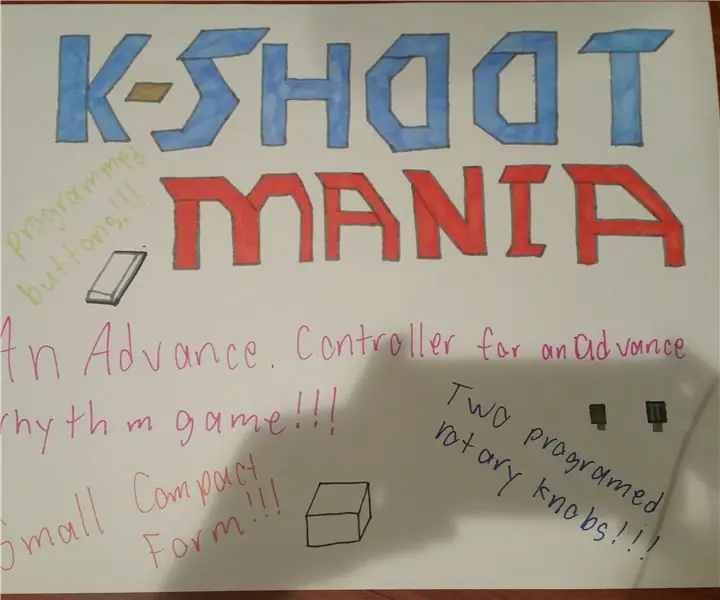
Taigi, HDMI naudojimas jums nėra pakankamai geras? Tiesą sakant, man taip pat nebuvo pakankamai gerai, nes norėjau naudoti įmontuotą televizijos imtuvą, kad jis tikrai taptų televizijos patirties dalimi. Mano tikslas buvo, kad jis tikrai pasirodytų kaip teisėtas televizijos kanalas.
Kadangi dirbu flamandų nacionaliniame transliuotojas VRT, paklausiau kolegos, kaip jis tai padarys, tikėdamasis labai aukštų technologijų ir galbūt brangios įrangos. Jis sausai atsakė, kad tai galima padaryti su dauguma vaizdo magnetofonų! Bent jau taip yra Belgijoje.
Dauguma vaizdo grotuvų turi sudėtinį įvestį, tai yra geltonos statinės jungtis, o „Raspberry pi“taip pat turi tą jungtį, ji yra paslėpta garso lizdo viduje. Galite prijungti adapterio kabelius, tada tiesiogiai prie vaizdo grotuvo. Taigi, jei prijungsite vaizdo grotuvą, o ne tiesiogiai prijungsite savo paslaugų teikėjo bendraašį įvesties kabelį prie televizoriaus ar dekoderio, pirmiausia jį prijunkite prie vaizdo grotuvo, o tada naudodami antrąjį bendraašį kabelį prijunkite jį prie televizoriaus ar dekoderio. Vaizdo magnetofonas sukurs naują kanalą, pagrįstą vaizdo juosta, o mūsų atveju - aviečių pi kompozicine įvestimi.
Viskas, kas ilsisi, yra jūsų televizoriaus nuskaitymo funkcijos naudojimas ieškant naujo analoginio kanalo ir jis turėtų pasirodyti iškart!
Man labai įdomu sužinoti, kaip tai galima išspręsti visame pasaulyje, todėl nedvejodami pakomentuokite, kaip tai darytumėte!
Rekomenduojamas:
Jumbo dydžio teleskopinis šviesos dažytojas, pagamintas iš EMT (elektrinis) kanalas: 4 žingsniai (su nuotraukomis)

Jumbo dydžio teleskopinis šviesos dažytojas, pagamintas iš EMT (elektros) vamzdyno: Šviesos tapyba (šviesos rašymas) fotografuojama fotografuojant ilgą ekspoziciją, nelaikant fotoaparato ir judinant šviesos šaltinį, kai fotoaparato diafragma yra atvira. Kai diafragma užsidaro, šviesos takai atrodo užšalę
$ 3 Kompiuterio procesoriaus įsiurbimo ventiliatoriaus kanalas: 7 žingsniai (su nuotraukomis)

$ 3 Kompiuterio procesoriaus įsiurbimo ventiliatoriaus kanalas: Jei įsiurbimo kanalas tiesiai iš kompiuterio korpuso pusės į procesoriaus ventiliatorių, aušinimas bus daug geresnis nei bet kuris kitas (oro) aušinimo variantas. Užuot naudojęs orą, paimtą iš priekinio prievado, kuris turi laiko sušilti iš kito komponento
Pagyvenusių žmonių avarinis skaitytuvas: 6 žingsniai

Pagyvenusių žmonių avarinis skaitytuvas: Šis projektas paremtas pagalba pagyvenusiems žmonėms. Senyvo amžiaus žmonės dažniausiai būna vieni namuose ir gali būti ne greta greitos pagalbos, jei nukrito. Dabartinis sprendimas rinkoje yra SOS naudojimas, kurį jie dėvi
ESP8266 - Laiko ir nuotolinio valdymo lizdas (pagyvenusių žmonių apsauga): 6 žingsniai

ESP8266 - Laiko ir nuotoliniu būdu valdomas lizdas (pagyvenusių žmonių apsauga): INFORMACIJA: Šis surinkimas yra tikrinimas, ar neperkaito, nesusidaro gaisras ir nelaimingi atsitikimai, jei pamirštate prijungtus prietaisus (daugiausia vyresnio amžiaus žmonėms, sergantiems Alzheimerio liga). Paspaudus mygtuką, lizdas 5 minutes gauna 110/220 VAC (dar
Privatus stiprintuvas iš seno asmeninio kasečių grotuvo: 4 žingsniai (su nuotraukomis)

Privatus stiprintuvas iš seno asmeninio kasečių grotuvo: Sveiki, šiandien žmonės, padėsime visiems mūsų gitaros draugams pagerinti santykius su kaimynais ir šeima. ne, aš asmeniškai neduosiu jiems po 50 dolerių, kad palikčiau jus ramybėje, ką aš padarysiu, tai suteiksiu jums žinių
